Kuinka luoda ilmainen Helpdesk-järjestelmä IssueBurnerilla ja Gmaililla
 Sähköpostiperusteinen tehtävähallinta on ollut käsitys, jota olen kiinnostanut jo jonkin aikaa ja uuden palvelun julkaiseminen IssueBurnerilla voi olla erinomainen aika käsitellä sähköpostiviestien hallinnointia vakavasti. Ennen kuin IssueBurner tuli mukaan, olin toistanut idean saada Virtual Assistant (VA), jonka voisin BCC: stä kaikkiin sähköposteihini, jotka sisältävät tehtävän, muistutuksen tai nimityksen ja lisää hänet kalenteriin, tehtävälistaan tai mitä sinulla on. Se olisi varmasti VA: n käytännöllinen käyttö, vaikkakin ehkä kalliimpaa kuin sen arvoinen. IssueBurner kuitenkin automatisoi tämän toiminnon ilmaiseksi ( ainakin toistaiseksi ). Mielestäni pidän siitä.
Sähköpostiperusteinen tehtävähallinta on ollut käsitys, jota olen kiinnostanut jo jonkin aikaa ja uuden palvelun julkaiseminen IssueBurnerilla voi olla erinomainen aika käsitellä sähköpostiviestien hallinnointia vakavasti. Ennen kuin IssueBurner tuli mukaan, olin toistanut idean saada Virtual Assistant (VA), jonka voisin BCC: stä kaikkiin sähköposteihini, jotka sisältävät tehtävän, muistutuksen tai nimityksen ja lisää hänet kalenteriin, tehtävälistaan tai mitä sinulla on. Se olisi varmasti VA: n käytännöllinen käyttö, vaikkakin ehkä kalliimpaa kuin sen arvoinen. IssueBurner kuitenkin automatisoi tämän toiminnon ilmaiseksi ( ainakin toistaiseksi ). Mielestäni pidän siitä.
Lyhyesti sanottuna, miten IssueBurner toimii. Voit luoda tehtäviä tai ongelmia lähettämällä sähköpostia osoitteeseen [email protected]. Kun teet, IssueBurner luo automaattisesti ongelman, joka liittyy sähköpostiosoitteeseesi ja sähköpostiosoitteisiin, jotka on lueteltu vastaanottajina Vastaanottaja : tai CC : kenttään. Voit aloittaa ongelmien luomisen ilman rekisteröitymistä, mutta kun luot tilin, voit tarkastella avoimia kysymyksiä ja kommentoida asioita. Järjestelmään on joitain tärkeitä etuja, jotka mielestäni todella tulevat työskentelemään yhteistyössä toimivien ryhmien ja asiakastukikeskusten kanssa:
- Kaikki on sähköpostilla. Luvut voidaan luoda ja seurata yksinkertaisesti CC: n avulla.
- Et tarvitse IssueBurner-tiliä osallistumiseen. Tämä tarkoittaa, että kaikki asiakkaasi ja asiakkaasi voivat päästä alukselle kävelemättä niitä kirjautumisprosessin kautta ( mikä on joka tapauksessa yksinkertainen ).
- Se on mobiili ystävällinen. Jos voit lähettää sähköpostia, voit polttaa ongelman.
- Se auttaa erillisiä seurantatietoja normaaleista sähköposteista.
- Se toimii minkä tahansa sähköpostiympäristön kanssa. Outlookissa, Gmailissa ja muissa sähköpostiohjelmissa voit muuntaa sähköpostiviestejä tehtäviin, mutta IssueBurnerilla voit jakaa ongelmia kaikkien sähköpostiympäristöjen kesken.
Jotta saat eniten mittarilukemaa IssueBurnerista, sinun on käytettävä hieman luovuutta. Mutta yksi ilmeinen sovellus, joka tulee mielessäni, on luoda avustaja. IssueBurnerilla voit muuntaa saapuvat sähköpostit "lippuun" ja seurata tilan ja kirjeenvaihtoa asiakkaan kanssa. Aion tappaa kaksi lintua yhdellä kivellä näyttämällä, kuinka IssueBurner toimii samalla, kun muodostat groovyPostin " hotline " help desk -palvelun . Asiakkaan puolella ( tai meidän tapauksessamme lukijoilla, koska meillä ei ole asiakkaita ), se tulee olemaan yhtä yksinkertainen kuin lähettämällä sähköpostia help desk -palveluun, jonka olen asettanut osoitteessa jack +. Vastaajien puolella on kuitenkin hieman perustettu.
Ensimmäinen askel
Rekisteröidy IssueBurnerille. Sinun tarvitsee vain käydä IssueBurner.comissa ja klikkaa Rekisteröidy . Anna niille nimi ja sähköpostiosoite ja olet valmis.

Huomaa, että sinun ei välttämättä tarvitse käyttää sähköpostiosoitetta, jota käytät tulevien help desk -pyyntöjen kenttään.
Vaihe kaksi
Luo ryhmä IssueBurnerissa. Voisit todella ohittaa tämän vaiheen, jos aiot omistaa tämän tilin yhdeksi tavoitteeksi, mutta jos haluat käyttää IssueBurneria muihin organisaatioihin ja tehtäviin, ryhmä on hyvä idea. Napsauta oikeassa yläkulmassa olevia ryhmiä ja valitse Luo ryhmä .

Anna ryhmän nimi ja organisaatio. Tässä olen valinnut " Ohje " ja " ".

Huomaa, että tämä osoite ei ole näkyvissä yleisölle. Sen sijaan he lähettävät yllä mainitsemani osoitteen, joka on ainoa osoite, joka voi käsitellä ongelmia. Tämä lisää roskapostisuojakerroksen, mutta antaa myös entistä ammattimaisemman ilmeen sisällyttämällä oman verkkotunnuksen sähköpostiisi. Huomaa, että olen asettanut sen, jotta kukaan voi ilmoittaa ongelmista. Tämä on toistaiseksi tarpeellista, jotta voimme tarkistaa Gmailin edelleenlähetyssäännön. Haluat ehkä palata takaisin ja vaihtaa sen ryhmän jäsenille vasta myöhemmin.
Napsauta Luo, kun olet valmis.
Seuraavaksi lisää jäsenet, jotka voivat lisätä ongelmia. Tavoitteenamme aion lisätä jack +. Voit lisätä muita, jos haluat. Sano, voisin myös lisätä jerry + tai tammy +, jos halusin, että muut voivat avata apupyyntöjä ( ja jos nämä ihmiset todella ovat olemassa ). Muista, että Google-sovellukset verkkotunnuksille ja Gmail-tileille kaikki, jotka lisäät + -tunnuksen jälkeen, jätetään huomiotta, mutta niitä voidaan silti käyttää suodatustarkoituksiin. Lue edellisestä viestistä lisätietoja räätälöidyistä Gmail-osoitteista .

Viimeinen asia, jonka pitäisi tehdä, on muuttaa vastausosoitetta. Voit tehdä niin valitsemalla Ryhmät ja napsauttamalla Ryhmän vieressä olevaa Hallinnoi . Valitse Ryhmän asetukset -kohdan Muuta-kohdan vierestä kohtaan Oletus ja vastaus sähköpostiin . Näin pidät IssueBurner.com-sähköpostiosoitteesi yksityisenä.

Okei, nyt olemme kaikki liikkeessä IssueBurner. Let's go to Gmail.
Kolmas vaihe
Määritä edelleenlähetys Gmailissa. Tavoitteena on lähettää kaikki jack + -palveluun lähetetyt sähköpostit [email protected]. Tätä varten meidän on ensin varmistettava, että meillä on lupa siirtää jälkimmäiseen osoitteeseen. Valitse Gmailissa Asetukset ja valitse edelleenlähetys ja POP / IMAP . Napsauta Lisää välitysosoitetta ja anna [email protected] tai mikä tahansa, jonka olet määrittänyt ryhmä IssueBurner -tilisi.

Tämän jälkeen Gmail lähettää sähköpostiviestin IssueBurner-tiliin vahvistuslinkin avulla. IssueBurner palauttaa tämän takaisin sinulle uutena ongelmana, joten sen pitäisi näkyä Gmail-postilaatikossasi. Voit myös nähdä sen IssueBurner-tilissäsi. Vahvista napsauttamalla sitä.

Vaihe neljä
Suodata viestit, jotka lähetetään räätälöityyn Gmail-osoitteeseen. Napsauta Asetukset ja valitse Suodattimet ja valitse Luo uusi suodatin . Kirjoita Vastaanottaja -kenttään oma sähköpostiosoite ja napsauta Seuraava vaihe .

Voit luoda nämä säännöt haluamallasi tavalla, mutta koska IssueBurner ilmoittaa sinulle kaikista uusista ongelmista, haluan valita Mark as Read ja Skip inbox . Tärkein valintavaihtoehto on Valitse eteenpäin: ja valitse [email protected]. Napsauta Luo suodatin, kun olet valmis.

Nyt olet valmis. Yritetään kokeilla sitä.
Tehtävien luominen IssueBurnerilla
Nyt luomamme Gmail-suodatin ja IssueBurner-ryhmämme ovat kaikki sähköpostit, jotka lähetetään osoitteeseen jack +, automaattisesti muuttuvat IssueBurner-ongelmaksi. Lähetyksen nimi on sähköpostiviestin aihe, ja kuvaus on sähköpostin runko. Sanon esimerkiksi, että joku on lähettänyt minulle kysymyksen siitä, miten voit poistaa Facebook-tilisi pysyvästi.

Kun yllä oleva viesti lähetetään, tapahtuu kaksi asiaa:
- Ongelma luodaan help. IssueBurner-ryhmään
- Saan sähköpostiviestin, jossa ilmoitan minulle sellaisenaan.

Huomaa, että ongelma saattaa kestää muutaman minuutin.
Ja täällä se on Gmailissa ...

Vastaaminen tehtäviin
Jos käyttäjällä ei ole IssueBurner-tiliä, he saavat suljetun vastauksen ilmoittamalla heille, että ongelma on vastaanotettu. Heitä pyydetään myös kirjautumaan.

Joten, sanotaan vastauksena tähän lukijaan, haluan ohjata heidät viestiimme Facebook-tilin poistamisessa. Voisin vastata kysymykseen, jonka kuulin IssueBurnerilta, jotta voisin lisätä kommentin . Riippumatta siitä, onko lukija rekisteröitynyt, he saavat ilmoituksen siitä, että ongelma on päivitetty kommenteilla.

Jos he ovat kirjautuneet, he voivat seurata kaikki kommenttinsa ja tilinsä omalla IssueBurner-tililläan.

Lukija tai asiakas voi vastata sähköpostiviestiin kommentoimalla, kertoakseen, onko ratkaisu ratkaissut sen vai ei. Tämä lisätään tehtävään kommenttina, jota voit tarkastella omasta IssueBurner-hallintapaneelista.
Hallinta- ja päättymisongelmat
Voit lajitella ongelmat ryhmän tai tilan mukaan julkaisussa IssueBurner.com.

IssueBurner.comilla on myös erittäin mukava mobiilisivusto.

Kun ongelma on ratkaistu, voit sulkea sen IssueBurner-hallintapaneelista. Kaikki mukana olevat käyttäjät ilmoitetaan sellaisiksi. Vaihtoehtoisesti voit merkitä sen nimellä " Myöhemmin ", mikä voi olla hyödyllistä, jos ratkaisu on vireillä ja haluat seurata sitä, kun se on käytettävissä.

Voit myös huomata, että olen lisännyt sisäisen kommentin. Ryhmän jäsenet ja ylläpitäjät voivat tarkastella niitä vain. Joten esimerkiksi jos haluat soittaa asiakkaalle tai kertoa kaikille jättää huomiotta hänen pyyntöihinsä, voit tehdä sen sisäisellä kommenteella, ja he eivät ole enää viisaampia.
johtopäätös
Kuten mainitsin, tämä on vain yksi IssueBurner-sovellus. Voit käyttää sitä ryhmien kanssa tehtävään yhteistyöhön tai seurata tehtäviä itsellesi. Jos esimerkiksi haluat muistuttaa itseäsi seurata yhteyttä, jos he eivät vastaa, mutta eivät välttämättä halua heitä näkemään IssueBurner-ongelmat, voit BCC [email protected]. Tai voit käyttää sitä seurata laskuja ja laskuja CC'ing [email protected] aina, kun lähetät sähköpostia tilisiosasto. Jos olet järkevä ja järjestetty, IssueBurner voi tarjota tuottavuuttasi .
Huomaa, että IssueBurner on tällä hetkellä ilmainen ja pysyy vapaana, kun se on beta-versiossa. Webyog, yritys, joka teki IssueBurnerin ja CloudMagicin, lupaa, että he antavat sinulle 60 päivää ennen minkään hinnoittelurakenteen käyttöönottoa. He eivät tiedä, miltä se näyttää tulevaisuudessa, mutta todennäköisesti sillä on ilmainen ja maksullinen versio.
PS Olen todella luonut tämän järjestelmän, joten jos sinulla on palavia kysymyksiä, lähetä sähköpostia osoitteeseen jack + tai tutustu foorumiimme .




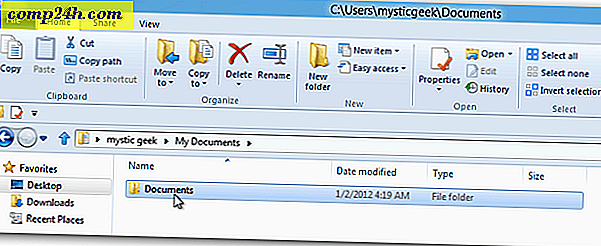

![Ilmainen WiFi lentokentillä ja Neitsyt Amerikan lennot [groovyDeals]](http://comp24h.com/img/deals/198/free-wifi-airports.png)
